طرق كيفية عكس مقطع فيديو على iPhone [الدليل الكامل]
جعلت وسائل التواصل الاجتماعي من إنشاء مقاطع الفيديو عادة شائعة للعديد من الأشخاص أثناء سعيهم لإنتاج محتوى أفضل. نقوم بتحرير وتشذيب وتقطيع وإضافة الموسيقى التصويرية إلى مقاطع الفيديو الخاصة بنا يوميًا. يؤدي عكس مقطع الفيديو إلى إضافة السحر إلى المقطع الخاص بك عن طريق زيادة الإبداع والترفيه. يمكن لهذه الميزة إضافة الفكاهة وإبراز تفاصيل الفيديو الخاص بك. ستتعلم في هذه المقالة كيفية عكس مقطع فيديو على جهاز iPhone بمساعدة أدوات متنوعة.
الجزء 1. كيفية عكس مقطع فيديو على iPhone بسهولة بدون تطبيق
كما هو مذكور، يمكن أن يكون عكس مقطع الفيديو أمرًا ممتعًا ويجذب الجمهور عبر وسائط مختلفة. يمكن محرر فيديو HitPaw عبر الإنترنت تلبية هذه الحاجة دون أي تكلفة. يمكنك عكس الفيديو الخاص بك بـ 9 سرعات مختلفة دون أي علامة مائية في هذه الأداة. بالإضافة إلى ذلك، فهو يسمح للمستخدم بمشاركة الفيديو مباشرة على منصات التواصل الاجتماعي. وبصرف النظر عن خيارات عكس الفيديو، هناك العديد من ميزات تحرير الفيديو المتاحة لتحسين محتوى الفيديو الخاص بك.
خطوات عكس الفيديو على iPhone باستخدام محرر الفيديو HitPaw Online
فيما يلي الخطوات المبسطة التي تشرح الطريقة الصحيحة لكيفية عكس مقطع فيديو على iPhone بدون تطبيق باستخدام HitPaw Online Video Editor:
-
الخطوة 1. افتح متصفحًا على جهاز iPhone الخاص بك وانتقل إلى أداة HitPaw Online Video Editor. كما يظهر على شاشتك، حدد اختيار ملف لتحميل ملف الفيديو الخاص بك الذي يحتاج إلى عكسه.

-
الخطوة 2. ابحث عن الزر "عكس" من شريط الأدوات السفلي لبدء العملية. تقوم المنصة تلقائيًا بمعالجة الانعكاس وتعرض النتيجة على الشاشة التالية. حدد السرعة وخصائص الصوت للفيديو المعكوس، ثم انقر فوق "حفظ" لتنزيله على جهازك.

الجزء 2. كيفية عكس مقطع فيديو على iPhone مجانًا باستخدام تطبيق CapCut
تمامًا مثل قص مقاطع الفيديو لتحقيق الاتساق، يتيح عكس مقاطع الفيديو على iPhone للمستخدمين إضافة منحنى ديناميكي وزاوية جديدة. من أجل ذلك، يوفر لك تطبيق CapCut مجموعة من الميزات لعكس الفيديو الخاص بك مع خيارات التشذيب والقص وتغيير الحجم والاقتصاص. إنه يلبي الحاجة إلى ضبط الصوت لتجنب انعكاس الصوت. بعد عكس الفيديو الخاص بك على iPhone، يمكن إضافة تتبع الكاميرا وحركات الذكاء الاصطناعي والمؤثرات إليه لتحسين الجودة.
كيفية عكس الفيديو باستخدام تطبيق CapCut على iPhone؟
لفهم اتجاه كيفية عكس الفيديو على iPhone باستخدام CapCut، اتبع الخطوات الموضحة أدناه:
-
الخطوة 1. بعد تثبيت تطبيق CapCut على جهاز iPhone الخاص بك، استمر في تشغيله وانتقل إلى قسم التحرير. حدد زر "مشروع جديد" لبدء تحرير الفيديو الخاص بك على CapCut.

-
الخطوة 2. واصل إضافة الفيديو الخاص بك عن طريق تحديده من القائمة المتاحة والانتقال إلى منصة التحرير. حدد الفيديو وقم بتمرير الشريط السفلي إلى اليمين لاكتشاف الزر العكسي. عند تحديده، يتم عكس الفيديو تلقائيًا في CapCut، والذي يمكن تنزيله عن طريق النقر على أيقونة التصدير في أعلى اليمين.

الجزء 3. موصى به: أفضل محرر فيديو بتقنية الذكاء الاصطناعي لإنشاء مقاطع فيديو مذهلة
بعد مناقشة بعض الأدوات، قد تحتاج إلى أفضل محرر فيديو لتحرير وعكس مقاطع الفيديو الخاصة بك. أثبت HitPaw Edimakor أنه أفضل محرر فيديو بفضل ميزات تحرير الفيديو الواضحة التي يتمتع بها. بالإضافة إلى عكس الفيديو، يمكنك ترجمة الفيديو تلقائيًا بأكثر من 35 لغة دون أي علامة مائية. يتيح AI Video Generator الخاص به للمستخدم إنشاء فيديو بدقة تصل إلى 4K بمطالبة واحدة.
علاوة على ذلك، يمكن لمحسن الصوت AI Audio Enhancer من Edimakor اكتشاف الأصوات غير الضرورية في المسار الخاص بك وتنظيفها قبل إضافتها إلى الفيديو. تكتشف ميزة الترجمة التلقائية الأصوات الموجودة في الفيديو لإنشاء النص المناسب للفيديو.
الميزات الرئيسية التي تشير إلى عظمة HitPaw Edimakor
لفهم المزيد عن HitPaw Edimakor وكيفية تأثيره على صناعة الفيديو وتحريره بكفاءة، قمنا بإدراج بعض ميزاته المهمة:
-
1. قم بتنزيل محتوى الوسائط مباشرة
يمكنك تنزيل مقاطع الفيديو والملفات الصوتية عبر HitPaw Edimakor لإدخال محتوى فريد في الفيديو الخاص بك. يساعدك خيار التنزيل الفعال والسهل هذا على تجنب التنقل عبر النوافذ لتنزيل محتوى الوسائط.

-
2. تعديل السرعة
لتلبية متطلبات تحرير الفيديو الاحترافية، يجب أن يكون لديك بعض أدوات التحرير الأساسية التي تتيح لك التحكم في المعلمات المختلفة. تعد السرعة إحدى المعلمات الأساسية التي تحتاج إلى التحكم وهي مغطاة بميزة زيادة السرعة في HitPaw Edimakor. يمكنك بسهولة استخدام أي خيار محدد مسبقًا وتغيير سرعة الفيديو الخاص بك مع ضمان سلاسة الإطار.

-
3. تحرير التسميات التوضيحية الرائعة
بينما يمكنك إضافة التسميات التوضيحية باستخدام ميزة إنشاء الترجمة المدعومة بالذكاء الاصطناعي التي تقدمها HitPaw Edimakor، إلا أنه يمكن أيضًا تحريرها بحرية عبرها. يوفر محرر الفيديو مجموعة متنوعة من الإعدادات المسبقة للنص وخيارات التحرير المتنوعة التي تساعدك على تخصيص التسميات التوضيحية الخاصة بك بشكل صحيح.

-
4. إزالة الضوضاء بالذكاء الاصطناعي
إذا كان لديك مقطع فيديو تم تسجيله في بيئة صاخبة، فيمكن تحريره دون التأكيد على الحاجة إلى إعادة تسجيله. يقدم HitPaw Edimakor ميزة إزالة الضوضاء بالذكاء الاصطناعي والتي تزيل بسهولة جميع الضوضاء غير المرغوب فيها من الفيديو الخاص بك. ويؤدي ذلك إلى إرجاعك بصوت واضح ونقي، مما يؤدي إلى الحصول على فيديو جذاب.

-
5. تثبيت الفيديو
يمكن أيضًا للمستخدمين الذين لديهم مقاطع فيديو مهزوزة تعديلها عبر HitPaw Edimakor. بغض النظر عن التحرير الذي يجب إجراؤه، يقدم HitPaw Edimakor ميزة تثبيت الفيديو السريعة التي تساعدك على إزالة الاهتزاز والاهتزاز في مقاطع الفيديو الخاصة بك.

الجزء 4. الأسئلة الشائعة حول كيفية عكس الفيديو على iPhone
Q1. كيفية عكس الفيديو على صور iPhone؟
A1. لا تقدم iPhone Photos أي نظام لعكس مقطع فيديو على iPhone مباشرة. يجب أن يكون لديك إمكانية الوصول إلى بعض المنصات عبر الإنترنت أو تطبيقات الهاتف المحمول التي توفر تسهيلات لتحرير الفيديو.
Q2. كيفية عكس مقطع فيديو في iMovie على iPhone؟
A2. لا يوفر iMovie خيارًا مباشرًا لعكس مقطع فيديو داخل تطبيق iPhone الخاص به. يمكن استخدامه فقط لإبطاء مقاطع الفيديو داخل تطبيق الهاتف المحمول.
خاتمة
باختصار، يمكنك عكس مقاطع الفيديو الخاصة بك على iPhone بمساعدة منصات مختلفة ولكن مع خدمات محدودة. قدمت هذه المقالة بعضًا من أفضل الطرق التي تشرح كيفية عمل فيديو عكسي على جهاز iPhone. من بين كل هذه الميزات، يمكن أن يكون HitPaw Edimakor خيارًا سهلاً لإنشاء وتحرير الفيديو بسهولة. يمكنك استخدام أدوات التحرير المتقدمة والمدمجة بالذكاء الاصطناعي لإزالة الضوضاء وتحسين الفيديو تلقائيًا.



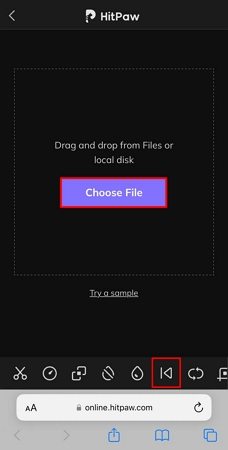
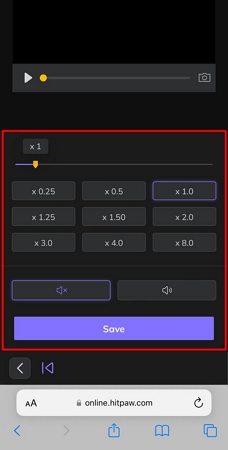
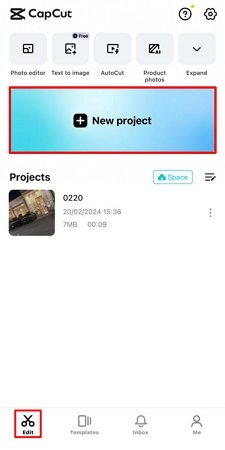
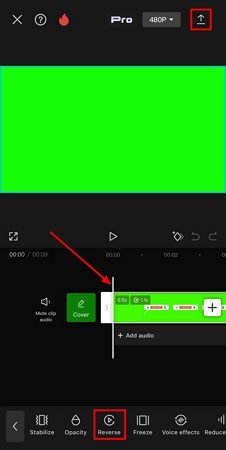




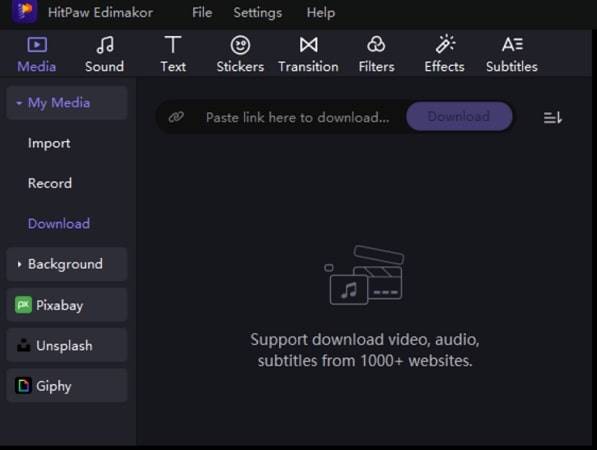
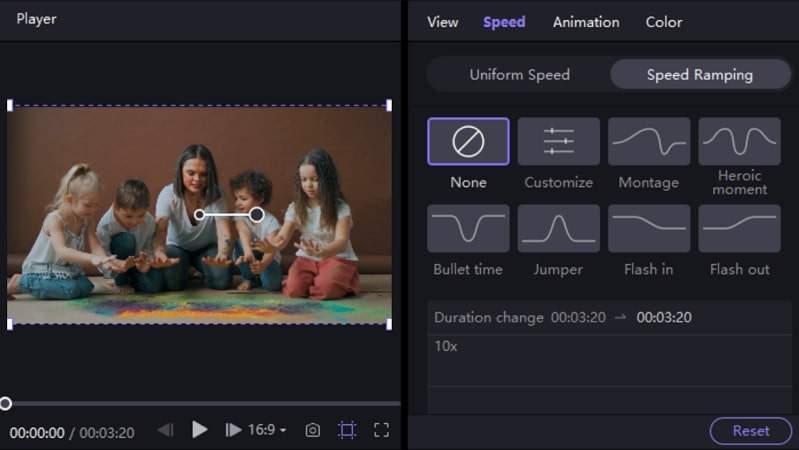
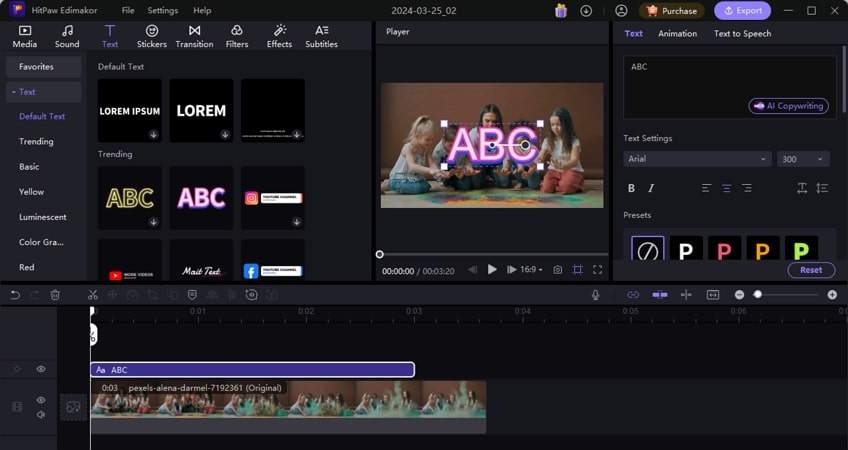
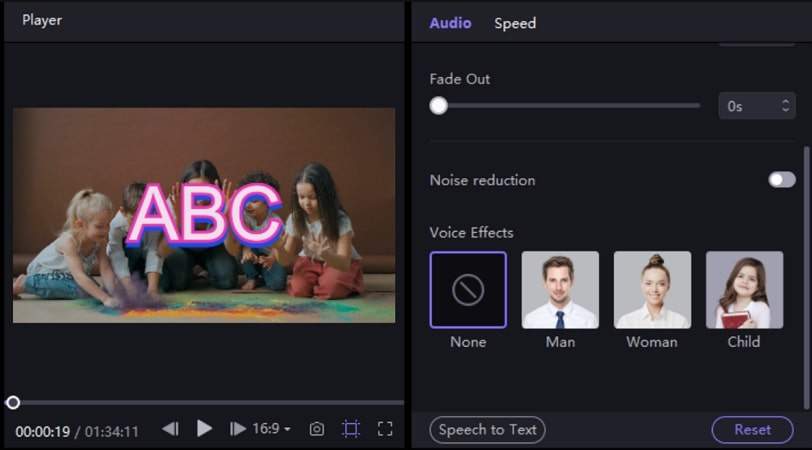
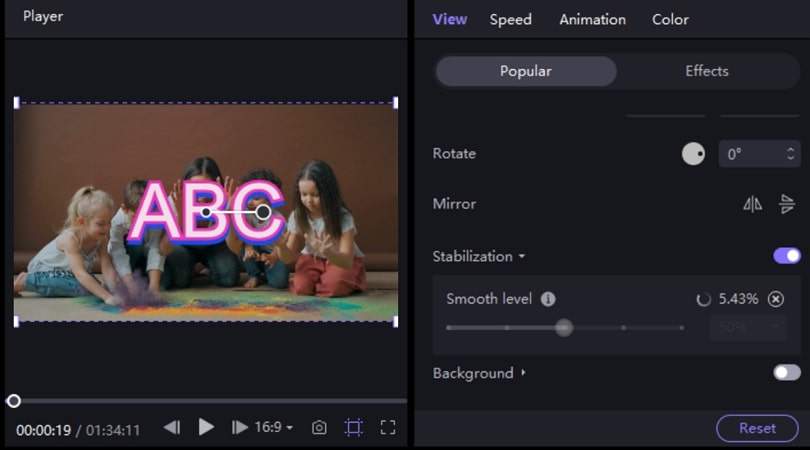
 HitPaw Edimakor
HitPaw Edimakor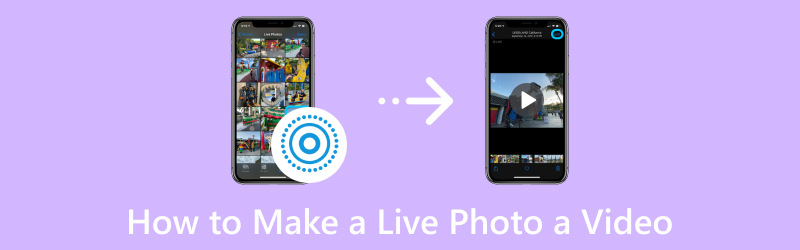


شارك هذه المقالة:
حدد تقييم المنتج:
محمد أمين
محرر HitPaw
أعمل بالقطعة منذ أكثر من خمس سنوات. دائمًا ما يثير إعجابي عندما أجد أشياء جديدة وأحدث المعارف. أعتقد أن الحياة لا حدود لها لكني لا أعرف حدودًا.
عرض كل المقالاتاترك تعليقا
إنشاء التعليقات الخاص بك لمقالات HitPaw